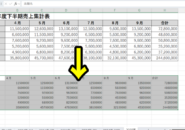- 当ページはアフィリエイト広告を利用しています
今回はExcelで
ゴールシークという機能を使って
計算結果が目的値になるように
逆算する方法をご紹介します
たとえばですが
社員旅行にかかるであろう
合計費用があって
会社の負担金
前年からの繰越金なんかもあって
そのうえで
個人の負担金がいくら必要なのか?
なんていう計算をしたい時に
もちろん電卓等で
数値を計算しても良いですが
Excelにあるゴールシーク
という機能を使うと
こういった合計の数値からの
逆算を素早く行うことができて便利です
具体的な手順は
動画で解説していますので
気になる方は以下よりご覧ください↓
ではでは今回はこのへんで